如何在Edraw Max中创建星形汽球
1、打开Edraw Max软件,进入其主界面中;
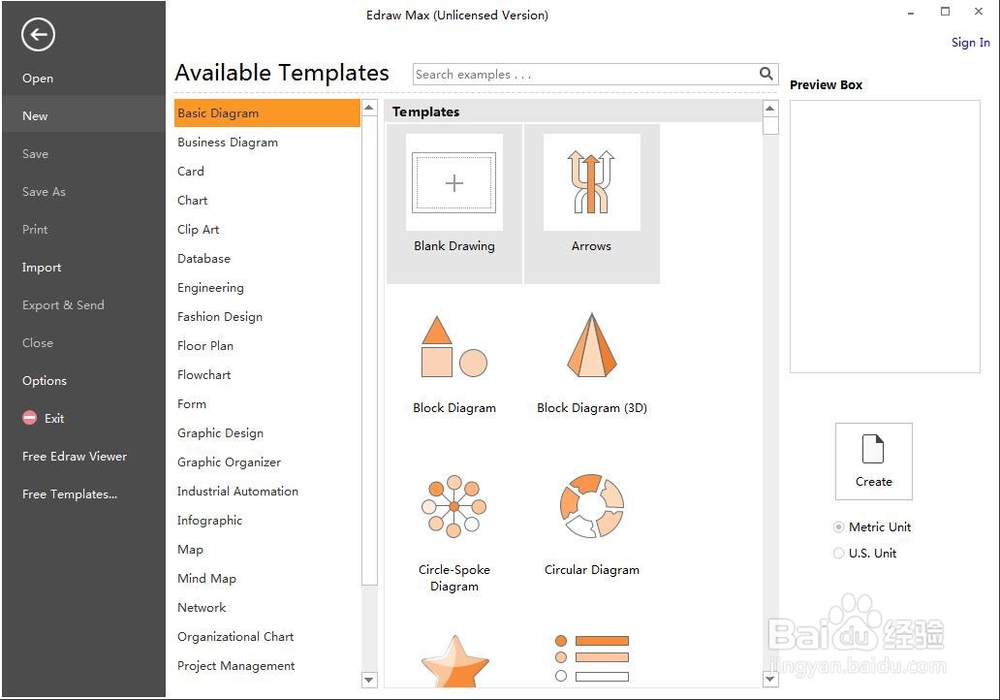
2、在卡片中找到并双击生日卡;
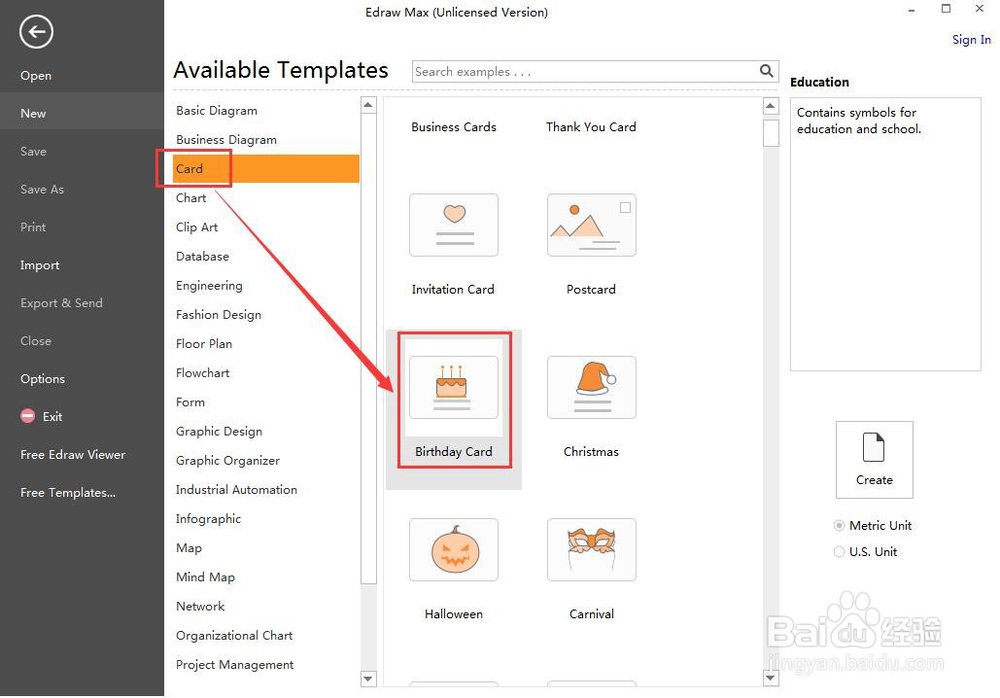
3、打开生日符号库;
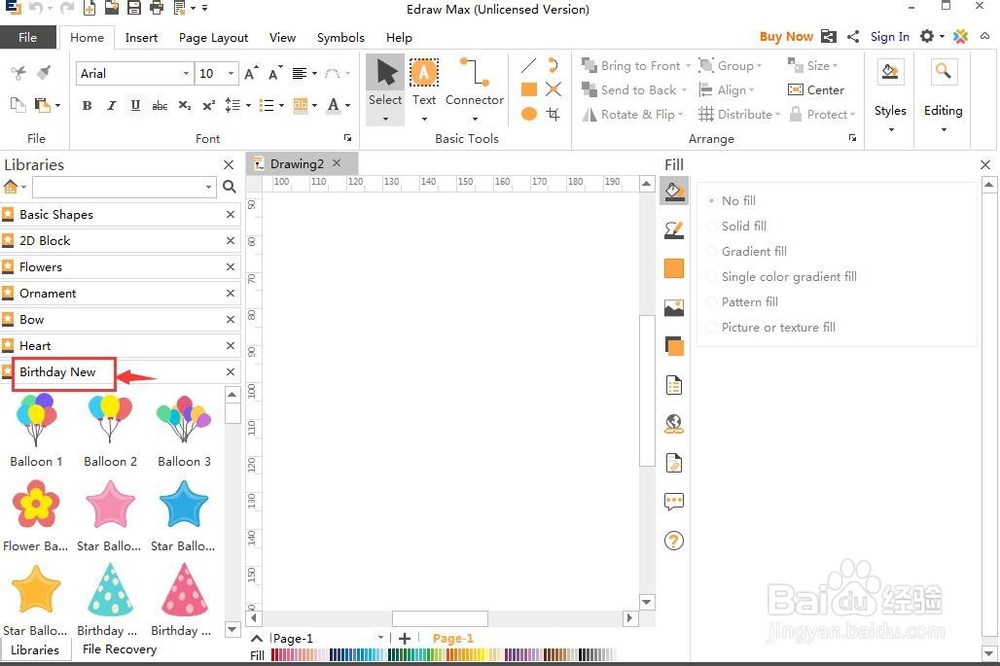
4、找到并选中需要的星形汽球;

5、用鼠标将它拖放到编辑区中;

6、用鼠标拖动左下角的矩形,调整好星形汽球的大小;

7、我们就在Edraw Max中创建好了一个星形汽球。

声明:本网站引用、摘录或转载内容仅供网站访问者交流或参考,不代表本站立场,如存在版权或非法内容,请联系站长删除,联系邮箱:site.kefu@qq.com。
阅读量:149
阅读量:80
阅读量:21
阅读量:53
阅读量:44